แอปการแจ้งเตือนบนเดสก์ท็อปของ Google Voice

เช่นเดียวกับ Google Wave, Google Voice ได้สร้างกระแสฮือฮาไปทั่วโลก Google มุ่งมั่นที่จะเปลี่ยนแปลงวิธีการสื่อสารของเรา และนับตั้งแต่นั้นมาก็กำลังกลายเป็น...
The Sims 3 เป็นรายการที่สามในวิดีโอเกมจำลองชีวิตของ Electronic Art สำหรับพีซี ในเกม ผู้เล่นจะได้รับมอบหมายให้จัดการบ้านเสมือนจริง ซึ่งเต็มไปด้วยสมาชิกในบ้านหลายคนที่พวกเขาสร้างขึ้น เกมดังกล่าวออกมาในเดือนพฤศจิกายน 2549 และเป็นหนึ่งในเกมที่ดีที่สุดในซีรีส์ นี่คือวิธีการเล่น The Sims 3 บน Linux!
วิธีที่ 1: การขายปลีกที่ไม่ใช่ Steam
เดอะซิมส์ 3 เปิดตัวเมื่อเกมพีซียังคงขายในกล่องที่ร้านค้าอิฐและปูน ดังนั้น หากคุณเป็นเจ้าของสำเนาจริงของเกมนี้ คุณยินดีที่จะรู้ว่าสามารถติดตั้งและรันบน Linux ได้
หมายเหตุ: สำเนาขายปลีกของ Sims 3 ทำงานได้ดีกับไวน์ อย่างไรก็ตาม คุณอาจประสบปัญหาในการรับดีวีดีเพื่อเริ่มเกม หากเป็นเช่นนี้ คุณต้องติดตั้งแพตช์ No-DVD เพื่อให้เล่นเกมได้อย่างถูกต้อง ตรวจสอบโพสต์อย่างเป็นทางการของ WineHQ บน Sims 3สำหรับความช่วยเหลือเพิ่มเติมในการเรียกใช้ DVD
การติดตั้ง Sims 3 บน Linux ผ่านเวอร์ชันวางจำหน่ายจริงของเกมเริ่มต้นโดยให้ Wine เวอร์ชันล่าสุดทำงานบนระบบของคุณ ในการรับ Wine ล่าสุด ให้เปิดหน้าต่างเทอร์มินัล ค้นหา “wine” และติดตั้งตามวิธีที่คุณมักจะติดตั้งซอฟต์แวร์บนพีซีของคุณ หรือทำตามคำแนะนำของเราที่นี่เพื่อเรียนรู้วิธีตั้งค่า
เมื่อ Wine พร้อมใช้งานบน Linux PC ของคุณแล้ว ก็ถึงเวลาเริ่มการติดตั้ง Sims 3 เวอร์ชันขายปลีก ทำตามคำแนะนำทีละขั้นตอนด้านล่างเพื่อให้ทุกอย่างทำงานได้อย่างถูกต้อง
ขั้นตอนที่ 1:เปิดไดรฟ์ดีวีดีบนพีซี Linux ของคุณ และวางสำเนาของ Sims 3 ไว้ในไดรฟ์ จากนั้นกดปุ่ม "ปิด" เพื่อบอกให้ไดรฟ์ดีวีดีอ่านดิสก์
ขั้นตอนที่ 2:ให้พีซี Linux ของคุณประมวลผลดีวีดี Sims 3 และโหลดขึ้น เมื่อการโหลดเสร็จสิ้น ให้เปิดตัวจัดการไฟล์ Linux และมองหาไดรฟ์ดีวีดีทางด้านซ้าย คลิกเพื่อเข้าถึงเนื้อหาของดีวีดี Sims 3
ขั้นตอนที่ 3:ในตัวจัดการไฟล์ ค้นหาไฟล์ “Sims3Setup.exe” แล้วคลิกขวาที่ไฟล์ ค้นหา "open with" เลือกและคลิกที่ "Wine Windows Program Loader" เพื่อเรียกใช้ไฟล์ EXE
หมายเหตุ: ไม่พบ Sims3Setup.exe? คุณอาจต้องเปิดใช้งานไฟล์ที่ซ่อนอยู่ในตัวจัดการไฟล์ของคุณ
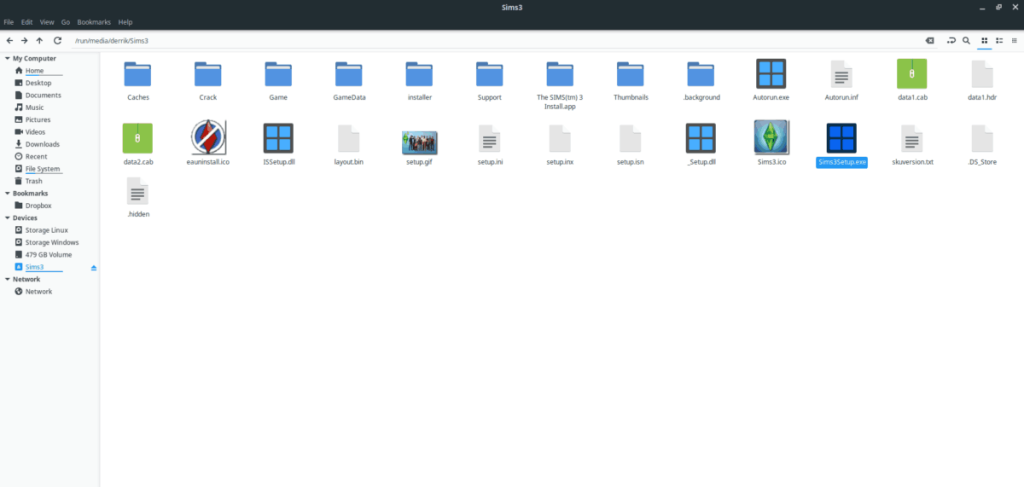
ขั้นตอนที่ 4:ทำตามตัวติดตั้ง Windows และติดตั้ง Sims 3 บนพีซี Linux ของคุณแบบเดียวกับที่คุณทำบนพีซีที่ใช้ Windows เมื่อการติดตั้งเสร็จสิ้น ให้ปิดตัวติดตั้ง

หลังจากขั้นตอนการติดตั้งเสร็จสิ้น ให้เปิดเมนูแอปพลิเคชันของคุณ ค้นหา “ซิมส์ 3” และเริ่มต้นขึ้นเพื่อสนุกกับเกม!
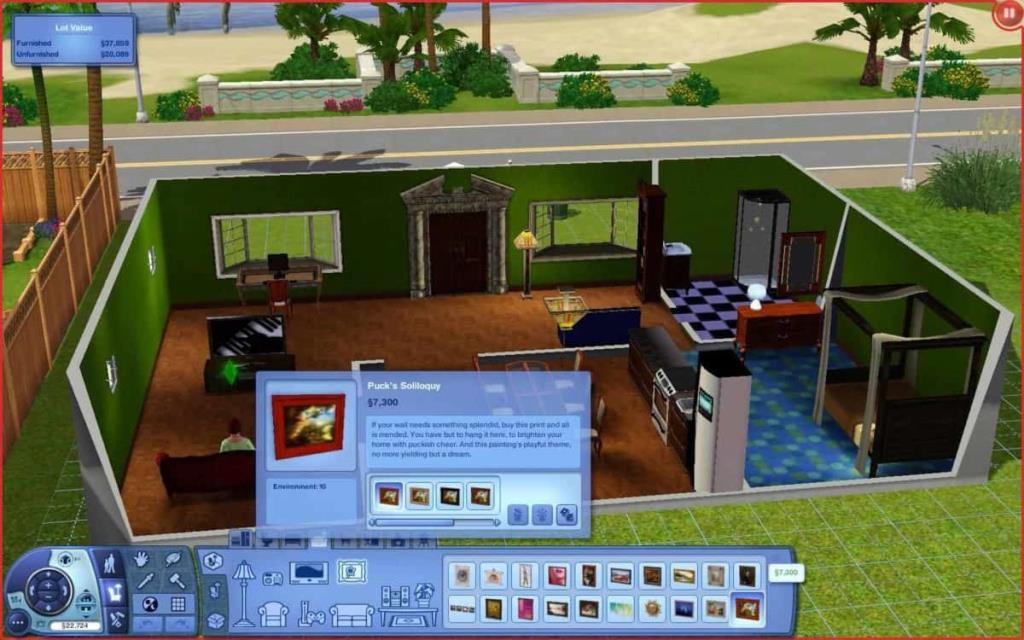
วิธีที่ 2: Steam/Proton
การทำงานของ Valve กับ SteamPlay และ Proton เป็นเรื่องมหัศจรรย์ เนื่องจากทำให้วิดีโอเกม Windows ส่วนใหญ่ทำงานได้อย่างไม่มีที่ติบนแพลตฟอร์ม Linux Sims 3 ก็ไม่ต่างกัน เนื่องจากเกมมีคะแนนสูงบน ProtonDB และง่ายต่อการเริ่มเล่น
Steam มี Sims 3 วางจำหน่ายมาระยะหนึ่งแล้ว และหากคุณไม่สามารถติดตามสำเนาเกมขายปลีกได้ หรือไม่ได้เป็นเจ้าของไดรฟ์ดีวีดีเพื่อติดตั้งสำเนาขายปลีก นี่เป็นวิธีเดียวที่จะเพลิดเพลิน Sims 3 บนระบบปฏิบัติการ Linux ของคุณ
ในการเริ่มต้นกระบวนการติดตั้ง ตรวจสอบให้แน่ใจว่าได้ติดตั้ง Steam สำหรับ Linux เวอร์ชันล่าสุดบนคอมพิวเตอร์ของคุณแล้ว หากคุณไม่แน่ใจเกี่ยวกับวิธีการติดตั้ง Steam ให้ไปที่ Pkgs.orgและคลิกที่ “Steam” สำหรับระบบปฏิบัติการ Linux ที่คุณใช้เพื่อติดตั้งแอป
เมื่อคุณติดตั้ง Steam สำหรับ Linux เวอร์ชันล่าสุดแล้ว ให้ทำตามคำแนะนำทีละขั้นตอนด้านล่างเพื่อให้ The Sims 3 ทำงานได้
ขั้นตอนที่ 1: Sims 3 เป็นวิดีโอเกม Windows ดังนั้นคุณต้องเปิดใช้งานคุณสมบัติ SteamPlay การทำเช่นนี้ทำตามคำแนะนำของเราเกี่ยวกับวิธีการตั้งค่า SteamPlay อย่าลืมเปิดใช้งานสำหรับชื่อทั้งหมด!
ขั้นตอนที่ 2:เปิด Steam บนพีซี Linux ของคุณและลงชื่อเข้าใช้บัญชีของคุณ หลังจากเข้าสู่ระบบ ค้นหา "ร้านค้า" ใน UI หลัก แล้วคลิกเพื่อไปที่หน้าร้าน Steam
ขั้นตอนที่ 3:ที่หน้าร้าน Steam ค้นหาช่องค้นหาแล้วคลิก จากนั้นพิมพ์ "The Sims 3" ลงไปแล้วกดEnterเพื่อค้นหาเกมใน Steam
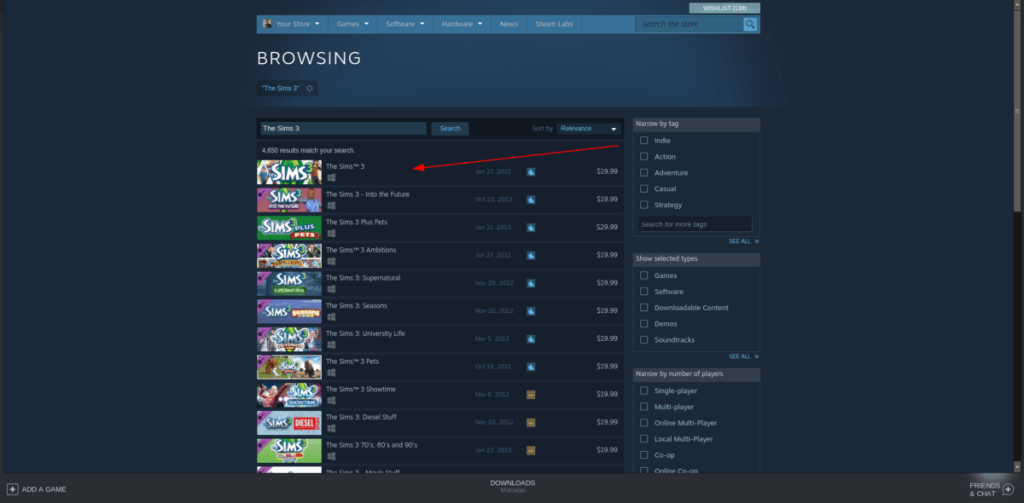
ขั้นตอนที่ 4:คลิกที่ "The Sims 3" ในผลการค้นหาเพื่อไปที่หน้าร้านค้า หลังจากนั้น ให้ค้นหาปุ่ม "หยิบใส่ตะกร้า" และซื้อเพื่อเพิ่มลงในห้องสมุดของคุณ ขณะนี้เกมมีราคา 19.99 USD
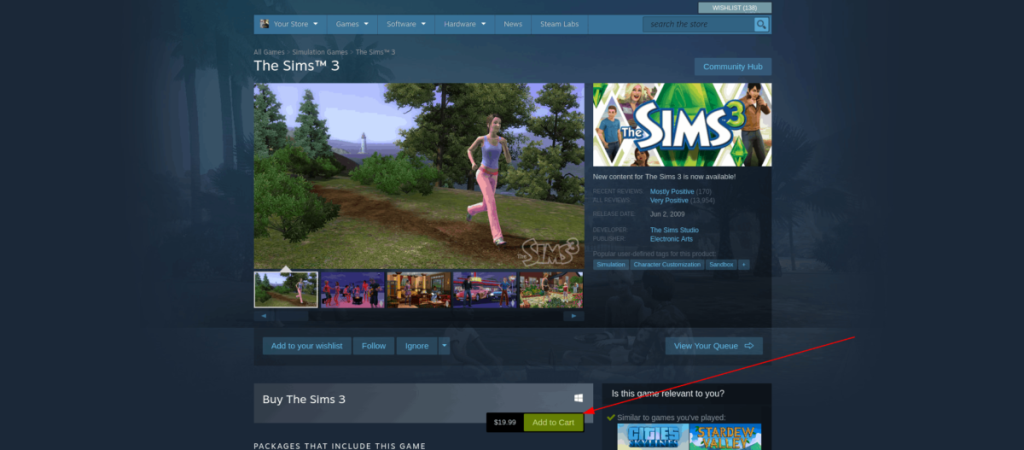
ขั้นตอนที่ 5:หลังจากซื้อ The Sims 3 บน Steam แล้ว ให้คลิกที่ "Library" เพื่อกลับไปที่คลังเกมของคุณ ค้นหา "The Sims 3" ในรายการเกมของคุณ และเลือกด้วยเมาส์
เลือกปุ่ม "ติดตั้ง" สีฟ้าเพื่อดาวน์โหลดและติดตั้ง The Sims 3 บน Linux เมื่อการติดตั้งเสร็จสมบูรณ์ คลิก "เล่น" เพื่อสนุกกับเกม!

การแก้ไขปัญหา
The Sims 3 ควรทำงานได้ดีผ่าน Proton และ SteamPlay บน Linux ที่กล่าวว่าถ้าคุณทำงานเป็นปัญหาใด ๆ ให้แน่ใจว่าการอ้างถึงเกมหน้า ProtonDB
เช่นเดียวกับ Google Wave, Google Voice ได้สร้างกระแสฮือฮาไปทั่วโลก Google มุ่งมั่นที่จะเปลี่ยนแปลงวิธีการสื่อสารของเรา และนับตั้งแต่นั้นมาก็กำลังกลายเป็น...
มีเครื่องมือมากมายที่ช่วยให้ผู้ใช้ Flickr สามารถดาวน์โหลดรูปภาพคุณภาพสูงได้ แต่มีวิธีดาวน์โหลด Flickr Favorites บ้างไหม? เมื่อเร็ว ๆ นี้เราได้...
การสุ่มตัวอย่างคืออะไร? ตามข้อมูลของ Wikipedia “คือการนำส่วนหนึ่งหรือตัวอย่างจากการบันทึกเสียงหนึ่งมาใช้ซ้ำเป็นเครื่องดนตรีหรือ...
Google Sites เป็นบริการจาก Google ที่ช่วยให้ผู้ใช้โฮสต์เว็บไซต์บนเซิร์ฟเวอร์ของ Google แต่มีปัญหาหนึ่งคือไม่มีตัวเลือกสำรองข้อมูลในตัว
Google Tasks ไม่ได้รับความนิยมเท่ากับบริการอื่นๆ ของ Google เช่น ปฏิทิน Wave เสียง ฯลฯ แต่ยังคงใช้กันอย่างแพร่หลายและเป็นส่วนสำคัญของผู้คน
ในคู่มือฉบับก่อนหน้าของเราเกี่ยวกับการล้างฮาร์ดดิสก์และสื่อแบบถอดได้อย่างปลอดภัยผ่าน Ubuntu Live และซีดีบูต DBAN เราได้กล่าวถึงดิสก์ที่ใช้ Windows
ไฟล์ DEB คืออะไร?? คุณจะทำอย่างไรกับมัน? เรียนรู้หลายวิธีที่คุณสามารถติดตั้งไฟล์ DEB บน Linux PC ของคุณ
คุณต้องการให้ GitLab ทำงานบนเซิร์ฟเวอร์ Ubuntu ของคุณหรือไม่? GitLab เป็นทางเลือกที่โฮสต์ได้เองที่มีประสิทธิภาพสำหรับบริการต่างๆ เช่น GitHub ด้วยคุณสามารถ
เรียนรู้วิธีเพิ่มความปลอดภัยให้กับเซิร์ฟเวอร์ Ubuntu Linux โดยการติดตั้งและเปิดใช้งาน SELinux
ต้องการวิธีที่ง่ายกว่าในการเมานต์การแชร์ NFS บนเซิร์ฟเวอร์ Linux ของคุณหรือไม่ เรียนรู้วิธีเมานต์การแชร์ NFS ด้วยแอป Cockpit




![วิธีการกู้คืนพาร์ติชั่นและข้อมูลฮาร์ดดิสก์ที่สูญหาย [คู่มือ] วิธีการกู้คืนพาร์ติชั่นและข้อมูลฮาร์ดดิสก์ที่สูญหาย [คู่มือ]](https://tips.webtech360.com/resources8/r252/image-1895-0829094700141.jpg)
